三星智慧電視的 4 個最受歡迎的功能
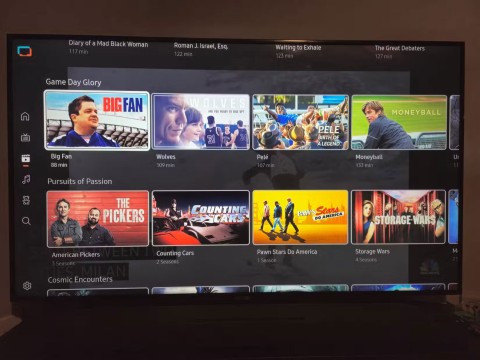
許多三星智慧電視都配備內建功能,可改善您的串流和遊戲體驗。以下是我們最喜歡的一些功能。
遊戲模式是 Windows 10/11 的效能助推器,它的作用不僅僅是從您最喜歡的 FPS 中擠出每秒幾幀額外的幀數。只需在遊戲欄設定中點擊幾下,它還可以用於提升其他應用程式的效能。
如果您有興趣從您的應用程式、遊戲或其他內容中獲得額外的效能,請按照以下方法使用遊戲模式來實現。
什麼是遊戲模式?
「遊戲模式」首次在 Windows 10 Creators Update(2017 年 4 月發布)中推出,是一項旨在幫助提高遊戲在 Windows 10 PC 上啟動時的效能的功能。
微軟表示,遊戲模式“有助於根據特定遊戲和系統配置實現更一致的幀速率。”
從技術上講,遊戲模式的工作原理是識別特定遊戲並讓它們優先存取您的電腦資源。因此,您關注的遊戲將「消耗」更多的 CPU 和 GPU 資源,而其他應用程式和背景進程則會獲得更少的資源。當然,只有當系統識別出您正在玩特定遊戲時才會發生這種情況。
微軟在解釋遊戲模式的限制時表示,在此模式下,Windows Update 不會自動安裝硬體驅動程式或在玩遊戲時通知您重新啟動電腦。至少在理論上,這應該可以減少干擾。
遊戲模式有助於提高效能嗎?
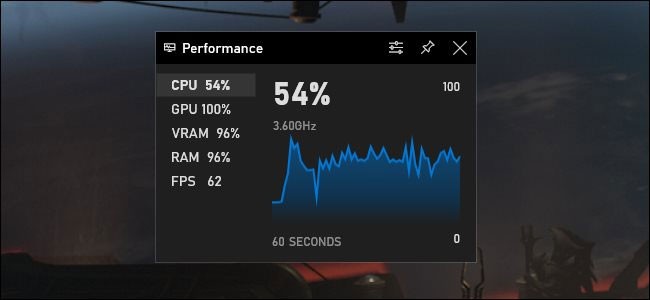
遊戲模式可能會或可能不會提升 Windows 10 PC 的遊戲效能。根據遊戲類型、您的電腦硬體配置以及後台運行的任務,您可能會看到明顯的改進、微不足道的改進或根本沒有差異。
當遊戲與後台運行的其他程式爭奪系統資源時,您會看到最大的效能提升。如果您的 PC 擁有充足的 CPU 和 GPU 資源,遊戲模式可能會帶來微不足道的改進。
PC Gamer 在 2017 年進行的一項測試表明,遊戲模式有助於在配置不太高的 PC 系統上稍微提高遊戲效能。然而,這是以後台任務為代價的——當啟用遊戲模式時,它將無法正常運作。這是一種權衡——在玩遊戲時,用於後台任務的資源會被拿去為遊戲提供動力。
遊戲模式旨在提高效能較差的電腦的遊戲效能。但這並不意味著它會將你那台裝有整合式顯示卡的 10 年前的筆記型電腦變成遊戲怪獸。如果您有一台功能強大的電腦,開啟遊戲模式不會對遊戲運作得更好產生影響。
為什麼預設啟用遊戲模式?
遊戲模式將嘗試自動偵測您何時正在玩遊戲,然後根據具體情況採取適當的措施。因此,如果您幾乎整天都只使用網頁瀏覽器和辦公室軟體,遊戲模式根本不會產生任何影響。
但是,當您啟動遊戲時,遊戲模式就會生效並立即優先考慮該遊戲的系統資源。換句話說,除非系統識別出您正在運行遊戲,否則此功能完全無用。
遊戲模式有時會導致問題
一些 Windows 用戶報告說,啟用遊戲模式後,相當多的遊戲的性能實際上會下降。這聽起來或許有些奇怪,但並非毫無根據。
例如,2020 年 5 月,Guru 3D 報告稱,遊戲模式會導致 NVIDIA 和 AMD 顯示卡硬體設定出現卡頓、延遲和螢幕凍結現象。
為什麼會出現這種現象呢?目前尚未得出官方結論。不過,根據專家介紹,在為PC遊戲分配更多硬體資源、剝離後台任務的過程中,遊戲模式理論上可以從重要的後台任務中奪走資源。這會導致系統錯誤或減慢遊戲速度。 Windows 很複雜。
無論如何,如果您在玩電腦遊戲時遇到奇怪的問題(凍結、崩潰或低 FPS),請嘗試停用遊戲模式以查看是否能解決問題。
如何在 Windows 10 上啟用和停用遊戲模式
若要在 Windows 10 上控制遊戲模式,請從「開始」功能表或按Windows + I開啟「設定」視窗。前往「設定」>「遊戲」>「遊戲模式」。
在這裡您只會找到一個設定選項:開啟或關閉遊戲模式。
如上所述,此模式預設啟用。如果要關閉它,只需單擊開關並將其轉回“關閉”即可。
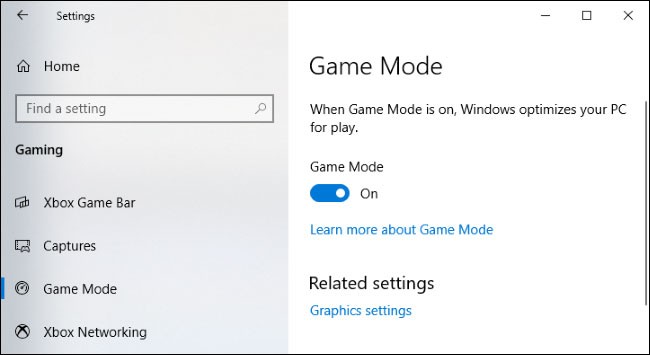
與 Windows 10 類似,Windows 11 也預設啟用「遊戲模式」。如果您想在 Windows 11 上停用遊戲模式,可以按照本指南進行操作。
如何將遊戲模式應用於任何 Windows 應用程式
您可以將遊戲模式應用於 Windows 中的幾乎任何應用程式。效能提升會因應用程式不同以及電腦不同而有所差異。
1.開啟您想要應用遊戲模式的應用程式。如果您打開了多個應用程序,請確保選擇它。
2. 現在,從主應用程式選單或按Windows 鍵 + G快捷鍵開啟 Windows 遊戲列。
3. 一些遊戲欄小工具將會運作。點擊頂部工具列中的“設定”按鈕。
4. 點選「常規設定」選項卡,然後尋找「記住這是一個遊戲」選項。
5. 選取此選項旁邊的方塊。確保您要套用遊戲模式的應用程式顯示在其下方。
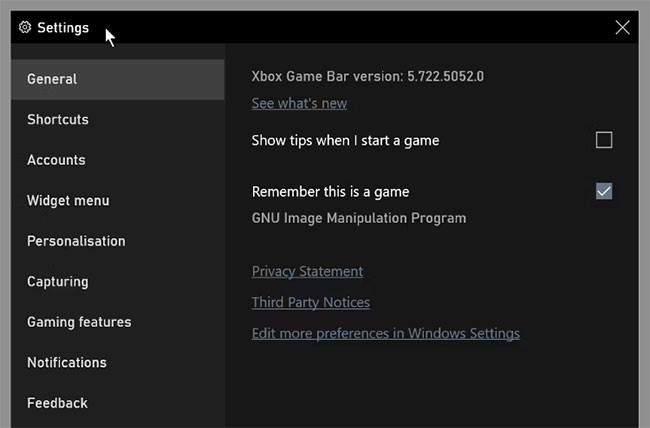
從現在開始,每次啟動應用程式時,Windows 都會將其識別為遊戲。然後將應用遊戲模式的資源提升功能,希望能夠提高應用程式的效能。
如何關閉應用程式的遊戲模式
如前所述,您看到的效能提升將取決於許多因素。如果您發現效能下降,您可以阻止遊戲模式將其他應用程式識別為遊戲。
若要關閉特定套用的遊戲模式,您可以重複上述步驟。然後取消勾選「記住這是一個遊戲」旁邊的方塊。確保已開啟並選取應用遊戲模式的應用程式非常重要。如果您已將遊戲模式應用於多個應用程序,請逐一開啟每個應用程式並重複該過程以關閉遊戲模式。
當然,您可以在主設定中關閉遊戲模式。如果您沒有看到遊戲或其他應用程式的效能有任何改善,這是一個更簡單的選擇。請注意,如果您重新開啟遊戲模式,Windows 仍會將您指派遊戲模式的任何應用程式識別為遊戲。
在連泉移動中,有許多簡短的術語可以幫助您在比賽期間快速有效地溝通。現在,連權委員會將審查將軍們需要理解的最基本的術語。
透過 Nintendo Switch Online,探索 NES、SNES、N64、Game Boy 和 Sega Genesis 上的數百款經典遊戲從未如此簡單。
在升級記憶體之前,請嘗試本指南中的調整以改善 Windows 中的遊戲資料載入時間。
判斷一台好的遊戲電視需要考慮很多因素。最關注的是影像品質、對比、色彩、準確度,另一個因素是輸入延遲。
每個人都喜歡得到免費的東西。然而,說到免費手機遊戲,我們都知道它們並不是真正免費的。
錯誤 500 是許多玩家在使用 Epic Games Store 時遇到的熟悉訊息。
《足球經理 2024》可在 Epic Games Store 免費獲取,有效期至 9 月 12 日,您可以將其下載到您的電腦上。
殭屍一直是電腦遊戲和恐怖電影中吸引人的主題。遊戲發行商利用了這個主題,並憑藉殭屍恐怖類型獲得了巨大成功。
遊戲《Tai Uong》現已正式發布,玩家可以透過遊戲發行平台 Steam 將其下載到電腦上。
要在離線和線上時在 Chrome 上玩恐龍遊戲 - T-rex Run,您只需遵循這個簡單的指南。可愛的霸王龍恐龍將出現在螢幕上,供您開始遊戲。
長期以來,遊戲玩家之間一直存在著關於是否使用筆記型電腦、桌上型電腦或遊戲機進行遊戲的爭論。雖然每種選擇都有其自身的優勢,但在筆記型電腦上玩遊戲卻有其獨特的優勢。
如果您正在尋找新的體驗,那麼在為遊戲添加模組之前,需要記住一些事項。
如果您在 Windows 上玩遊戲時遇到 FPS 低的問題,請按照以下步驟修復 FPS 低的問題並恢復高品質的遊戲體驗。
想知道誰贏得了 2024 年度最佳遊戲獎嗎? 2024 年遊戲大獎或想快速回顧所有獲獎者,請從頭到尾閱讀
有許多遊戲無需 Wi-Fi 連線或使用數據即可暢玩。如果您正在尋找這樣的離線遊戲,那麼本文適合您。













